LinkedIn 是全球最大的专业网络平台,为全球数百万人提供数字简历。当用户努力建立有意义的联系并建立专业的在线形象时,个人资料图片的重要性怎么强调都不为过。在本文中,我们深入探讨了下载 LinkedIn 个人资料图片可能至关重要的原因,并探讨了下载 LinkedIn 个人资料图片的各种方法。
1. 为什么需要下载LinkedIn个人资料图片?
下载 LinkedIn 个人资料图片可能对以下用途有用:
- 个人品牌和认可: LinkedIn 是一个视觉平台,您的个人资料图片通常是您给潜在雇主、合作者或客户的第一印象。下载您自己的个人资料图片可以让您保持对个人品牌的控制,并在各个平台上一致地使用该图像,确保即时识别。
- 网络和专业关系: 在专业领域,网络至关重要。访问您的联系人的个人资料图片有助于建立更牢固、更有意义的职业关系。下载这些图像可以让您记住面孔、个性化互动并培养联系感。
- 离线访问和作品集: 在某些情况下,您可能需要离线访问您的 LinkedIn 个人资料,或者希望将您的职业头像包含在作品集中。下载您的个人资料图片使您可以灵活地在离线材料(例如简历、名片或作品集)中使用该图像。
- 个人存档: LinkedIn 是一个动态平台,个人资料可能会随着时间而变化。下载您的个人资料图片可确保您拥有一份用于个人存档的副本。它对于跟踪您的职业历程并反思您多年来的成长非常有用。
现在让我们探讨如何从 LinkedIn 下载个人资料图片。
2.如何下载LinkedIn个人资料图片?
2.1 手动下载 LinkedIn 个人资料图片
获取 LinkedIn 个人资料图片最直接的方法是通过手动下载。此方法快速简单,让您可以直接访问您的 LinkedIn 个人资料图片,无需任何其他工具或步骤:
- 启动您选择的网络浏览器并登录您的 LinkedIn 帐户。
- 右键单击您的 LinkedIn 个人资料图片,将出现一个上下文菜单;选择“图片另存为……”,弹出下载对话框。
- 在计算机上选择一个位置来保存 LinkedIn 图片,然后单击“保存”。
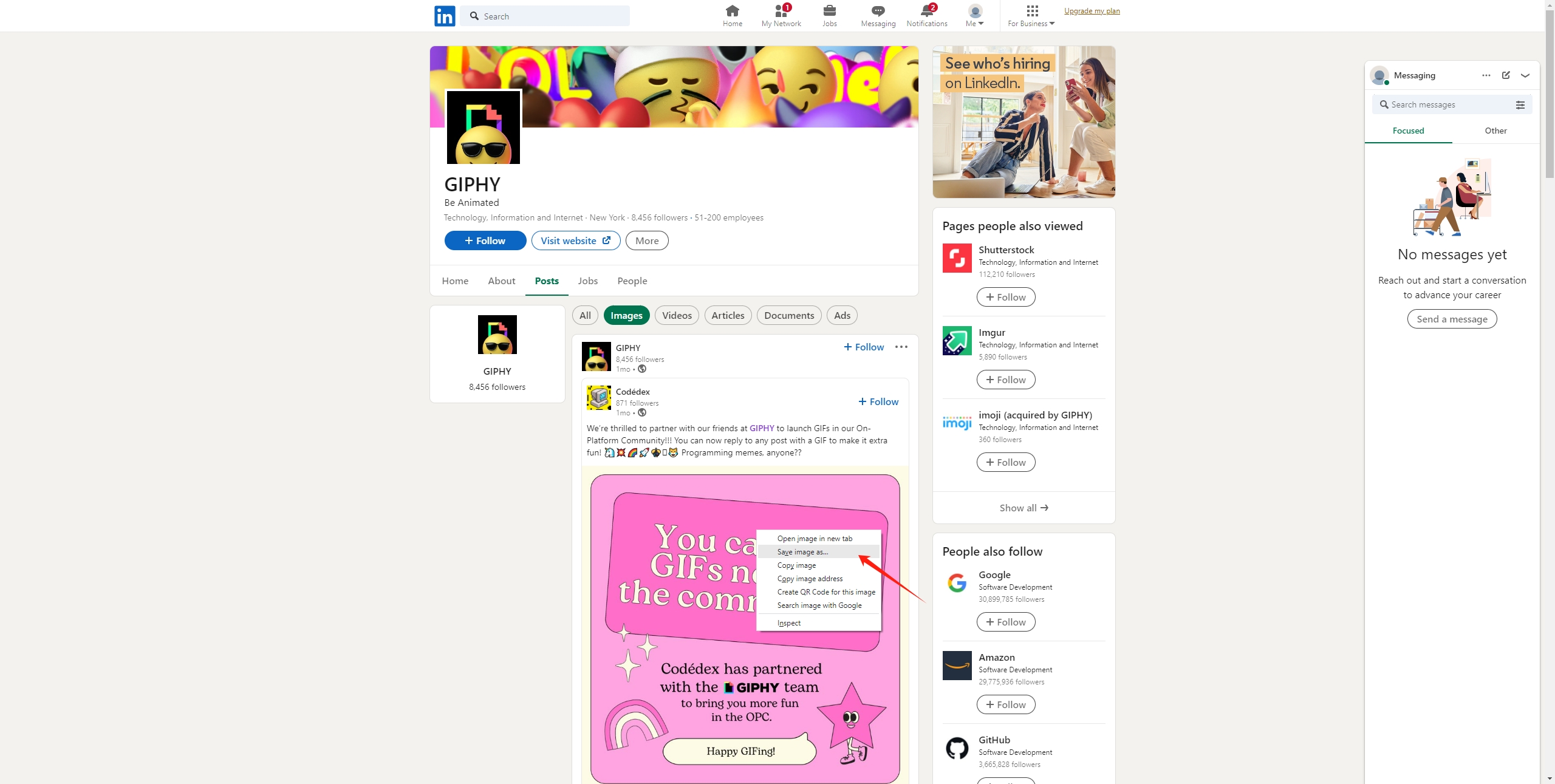
2.2 下载带有屏幕截图的 LinkedIn 个人资料图片
如果您喜欢更直接的方法,而不需要浏览菜单,那么截屏是一个可行的选择:
- 导航至您的 LinkedIn 个人资料并在屏幕上显示您的个人资料图片。
- 使用设备上的屏幕截图功能(通常是 Print Screen 或 Snipping Tool) Windows ,或 Command + Shift + 4 打开 Mac )来捕获图像。
- 打开图像编辑工具,裁剪屏幕截图以仅包含您的个人资料图片,然后保存图像。
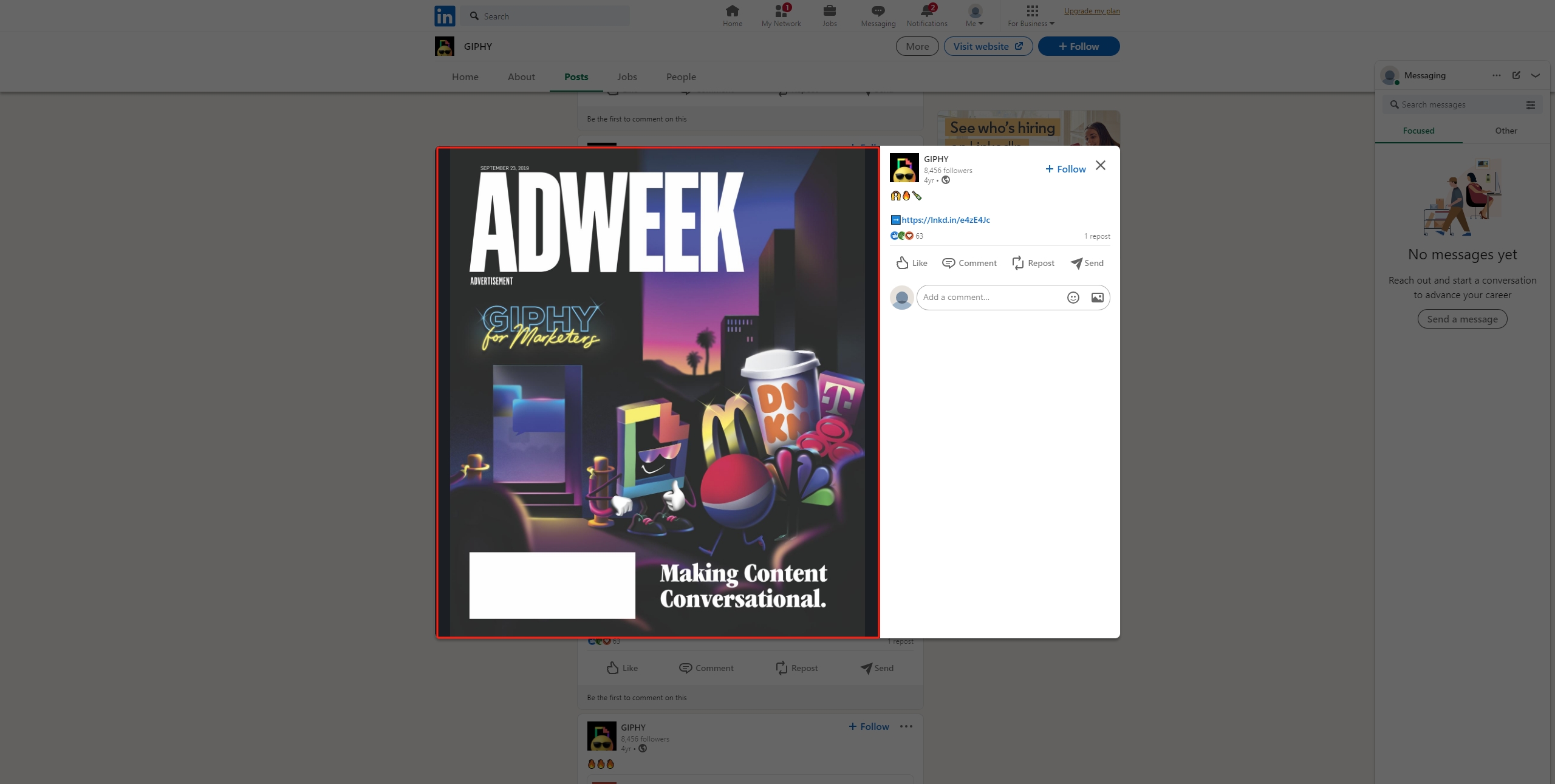
虽然此方法速度很快,但与手动下载相比,它可能会导致图像质量稍低。
2.3 使用 Inspect Element 下载 LinkedIn 个人资料图片
对于想要更多控制和访问直接图像 URL 的用户来说,Inspect Element 方法在复杂性方面有所提高:
- 登录您的 LinkedIn 帐户,导航至您的个人资料并找到 LinkedIn 图片。
- 右键单击您的个人资料图片,然后从上下文菜单中选择“检查”以打开浏览器的开发人员工具。
- 在开发人员工具中,找到与个人资料图片相关的 HTML 部分,然后查找图像 URL。
- 复制图像 URL 并将其粘贴到新的浏览器选项卡中。按 Enter 键打开图像。
- 右键单击图像并选择“图像另存为...”将其保存到您的计算机。
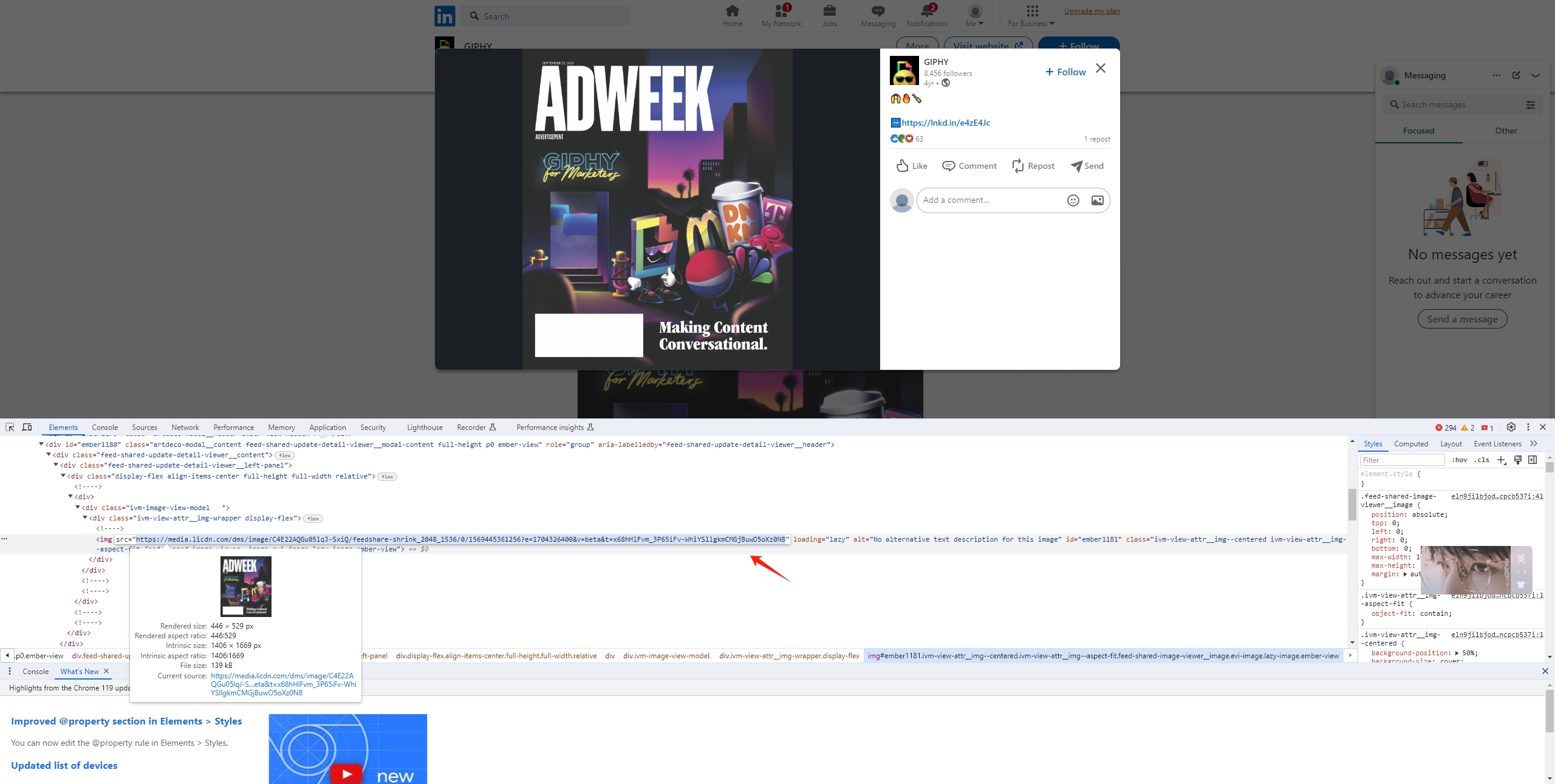
此方法可提供更高质量的图像,并让您更深入地了解 LinkedIn 如何显示您的个人资料图片的技术方面。
2.4 使用LinkedIn数据导出下载LinkedIn个人资料图片
LinkedIn 允许用户请求他们的数据存档,包括个人资料图片。具体方法如下:
- 单击右上角的个人资料图片,然后选择“设置和隐私”。
- 导航到“数据隐私”部分,找到“获取数据副本”选项,然后选择“查看富媒体”。
- 确保选择“照片”并单击下载图标将图片保存到您的设备上。
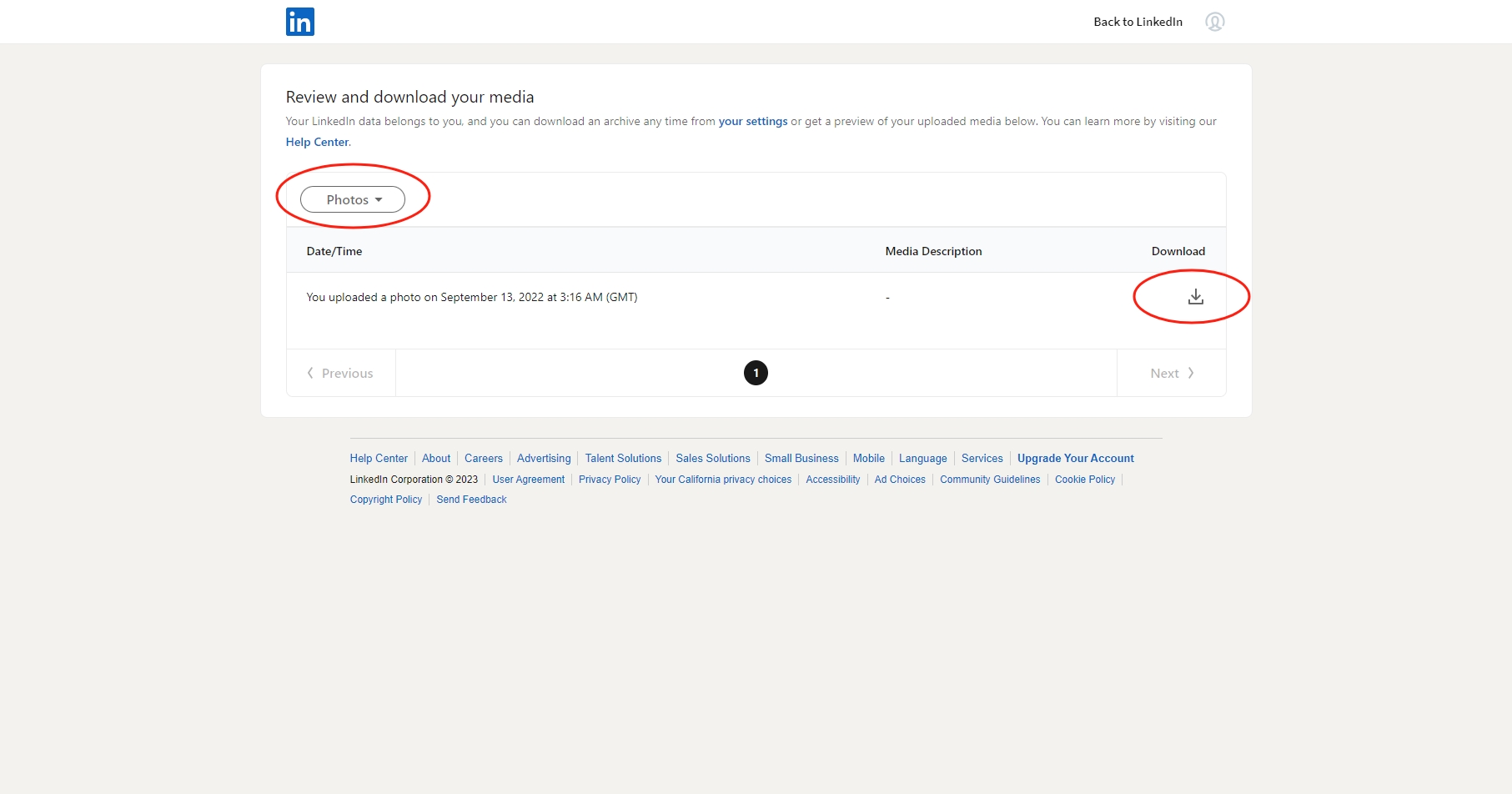
对于那些想要全面备份 LinkedIn 数据的人来说,此方法是理想的选择。
3.批量下载LinkedIn个人资料图片 Imaget 下载器
虽然手动下载单个个人资料图片很简单,但在管理连接或构建综合数据库时需要批量下载。 Imaget 是一款高效的批量图片下载器,支持从任何网站批量下载图片,包括LinkedIn、Instagram、 Facebook , Twitter 等与 Imaget ,您可以轻松加载 LinkedIn 个人资料中的所有图片并以原始质量下载它们。
以下是批量下载 LinkedIn 个人资料图片的步骤 Imaget 下载器:
步骤1 : 下载并安装 Imaget 按照提供的说明在您的计算机上进行操作。
第2步 : 发射 Imaget ,导航到 LinkedIn 网站,登录您的 LinkedIn 帐户,然后找到您要从中下载图片的个人资料页面。
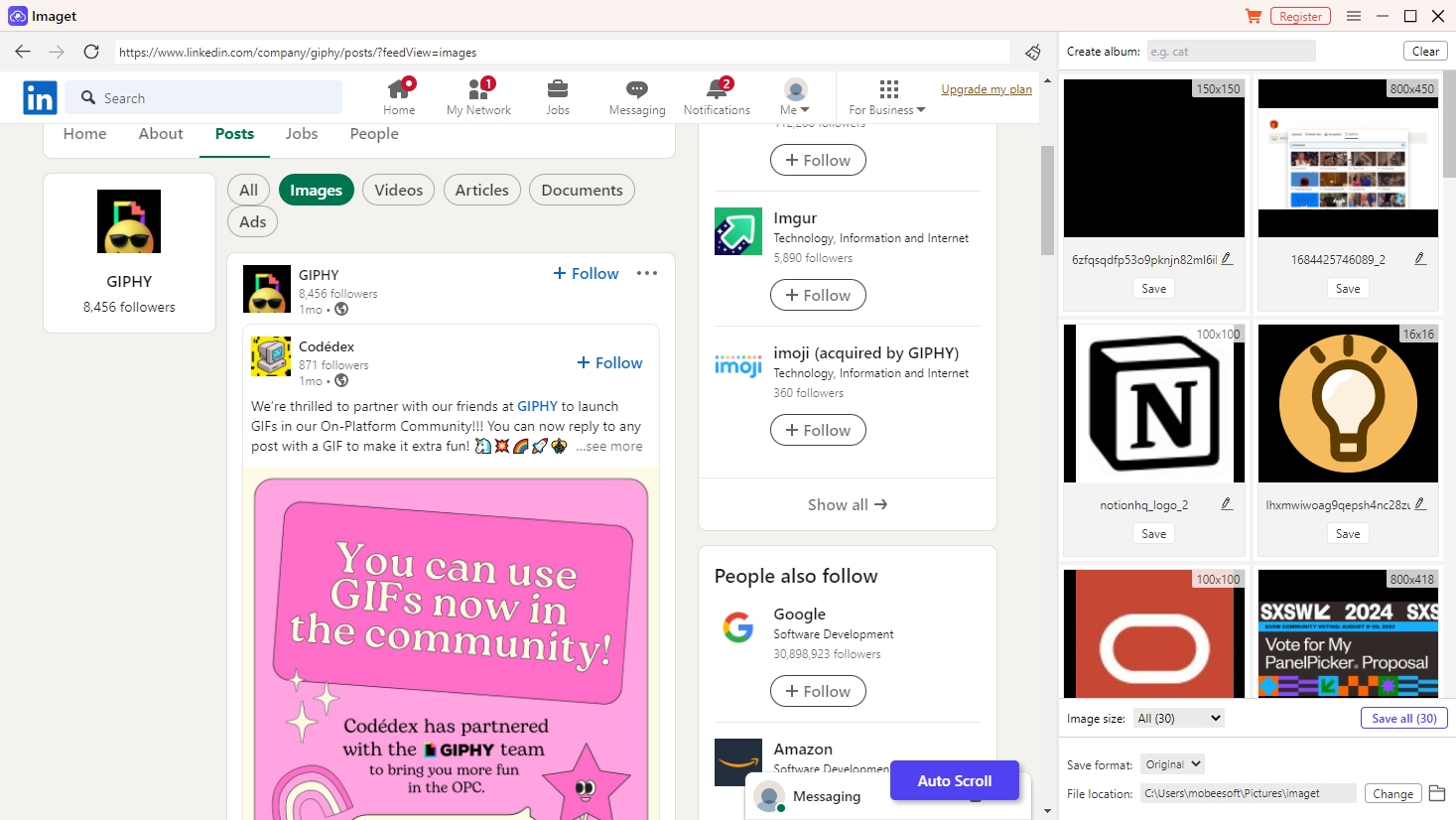
步骤3 :单击“ 自动滚屏 ” 按钮,并且 Imaget 将自动加载此配置文件中的所有图片。
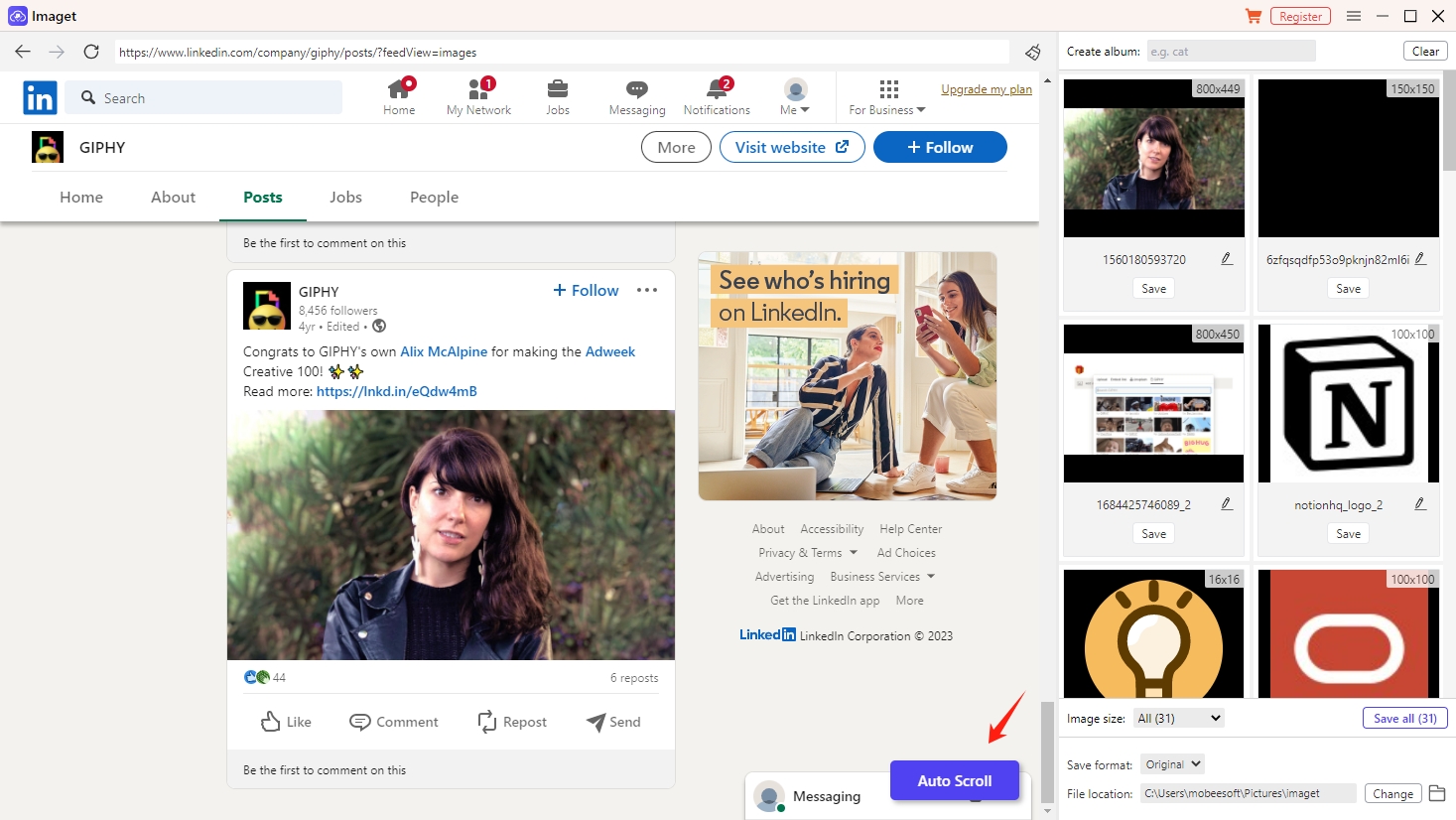
步骤4 : 在 Imaget 界面中,您可以根据自己的喜好预览图片,调整图像大小、文件类型和下载线程等设置。
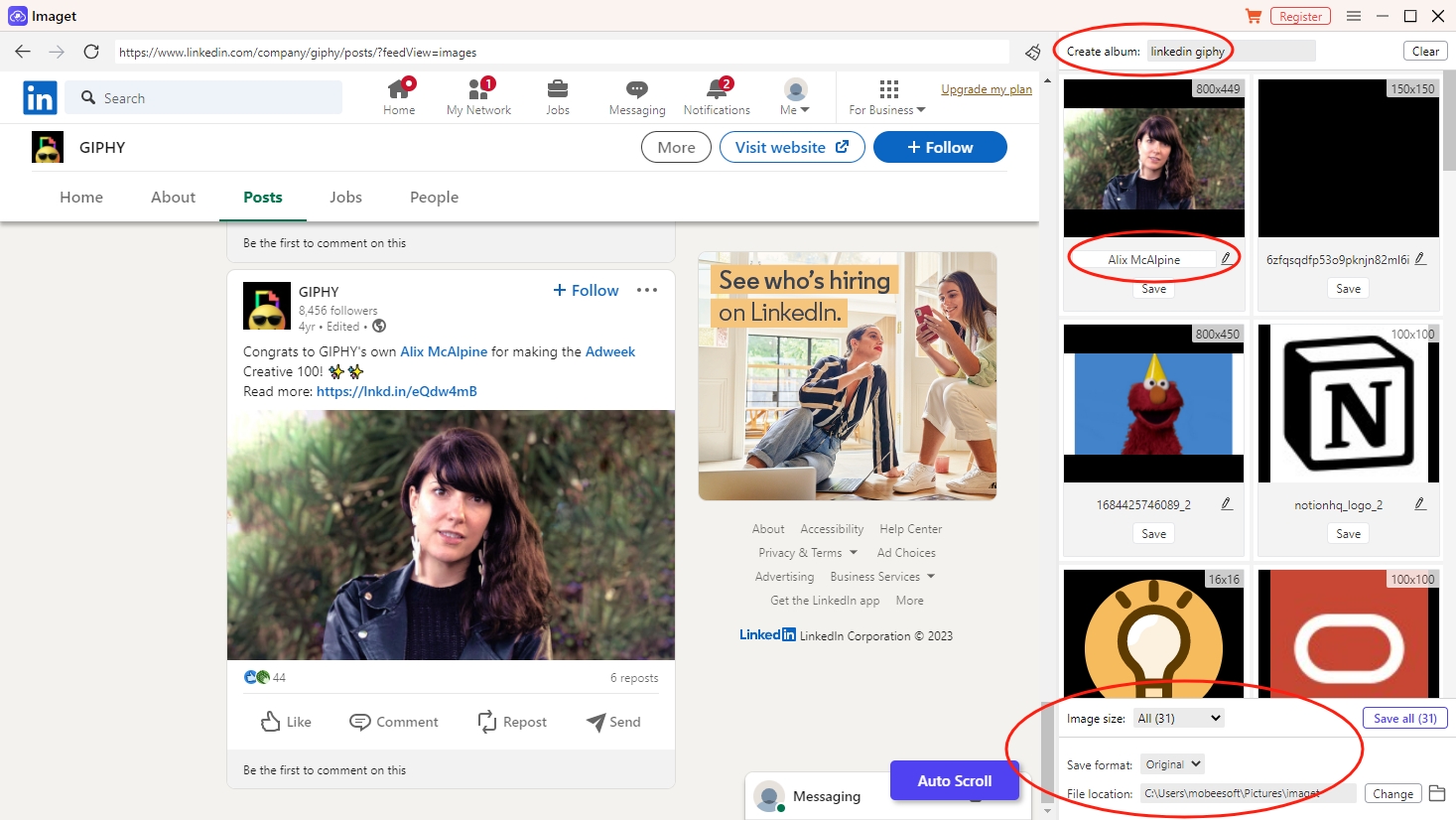
步骤5 :配置完设置后,点击“ 保存全部 ” 按钮,并且 Imaget 将在几秒钟内保存所有图片。
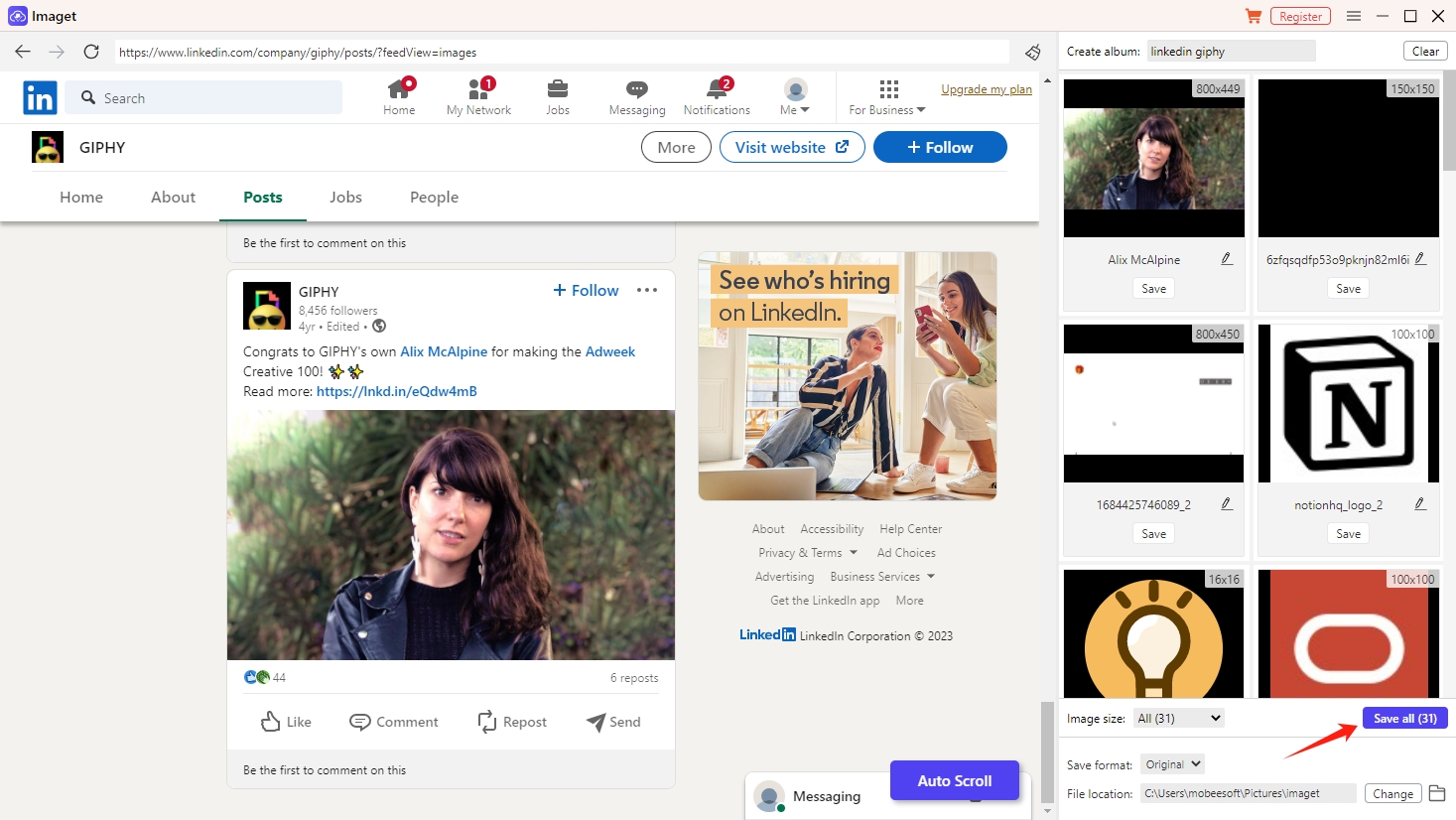
步骤6 :下载完成后,您可以点击“ 展现在文件夹中 ”或“ 打开文件夹 ” 图标可查找所有下载的 LinkedIn 图片。
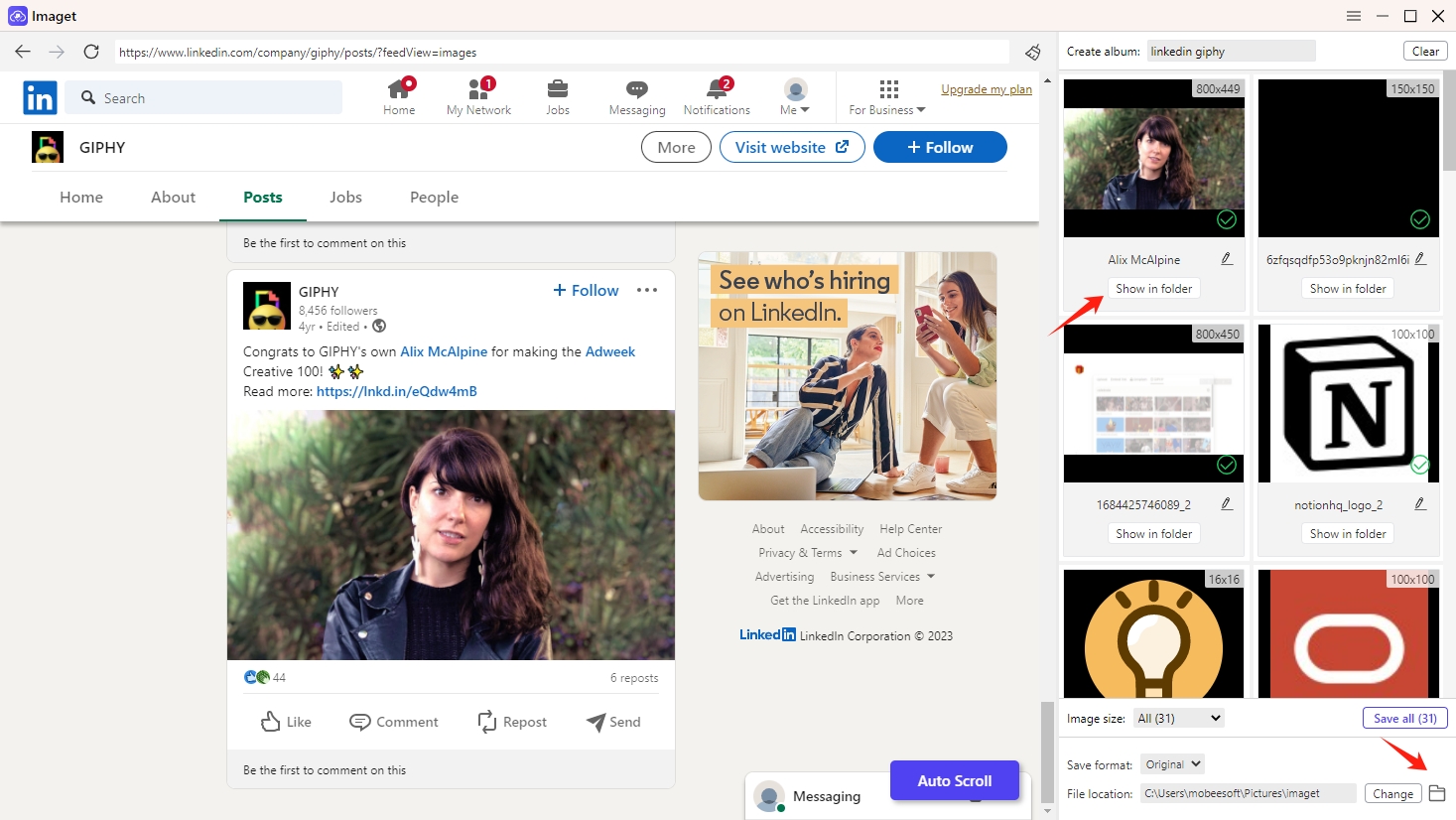
4。结论
下载 LinkedIn 个人资料图片是管理您的职业形象并在 LinkedIn 社区内建立更牢固联系的实际步骤。无论是个人品牌、网络还是离线使用,访问您自己和您的联系人的个人资料图片都是一项宝贵的资产。虽然基本方法足以满足个人下载, Imaget – 批量图像下载器 为那些寻求更全面解决方案的人提供更高的效率和可扩展性。和 Imaget ,您只需一键即可轻松下载个人资料中的所有图片,何不下载并尝试一下呢?
